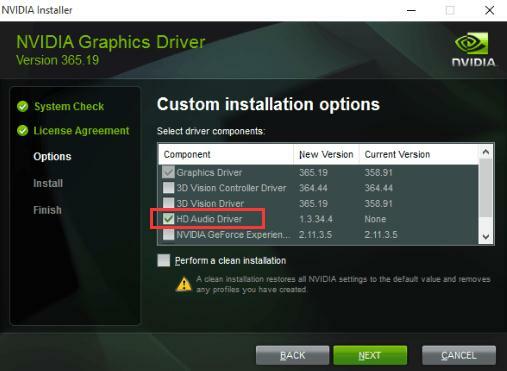Lejupielādējiet un instalējiet NVIDIA augstas izšķirtspējas audio draiveri, izmantojot šajā aprakstā aprakstītās vienkāršākās metodes. Lai uzzinātu, kura metode jums ir vispiemērotākā, izlasiet visu dokumentu līdz beigām.
Ja pēc operētājsistēmas Windows 10 jaunināšanas nevarat dzirdēt skaņu, izmantojot HDMI portu, nekavējoties pārbaudiet, vai NVIDIA audio draiveri nav novecojuši vai nav. Tā kā lielāko daļu laika novecojuši draiveri ir iemesls, kāpēc jūs vispār nevarat dzirdēt skaņu, izmantojot HDMI portu.
Tomēr jums nav jākrīt panikā, jūs varat diezgan vienkārši un ātri atjaunināt NVIDIA HD audio draiverus un atgriezt atbalstu HDMI audio izvadei. Lai atklātu labākās draiveru atjaunināšanas metodes, veiciet darbu uz leju.
Ieteicamā metode, lai lejupielādētu Nvidia augstas izšķirtspējas audio draiveri operētājsistēmai Windows 10
Bit Driver Updater izmantošana ir nevainojamākais veids, kā lejupielādēt un instalēt Nvidia HD audio draiveri operētājsistēmā Windows 10. Programmatūra ir aprīkota ar daudziem uzlabotiem draiveru pārvaldības līdzekļiem, kas lietotājiem ļauj ērti atrisināt visas ar draiveri saistītās problēmas. Zemāk ir programmatūras lejupielādes cilne.

Metodes, kā lejupielādēt un atjaunināt NVIDIA augstas izšķirtspējas audio draiveri operētājsistēmai Windows 10
Ir trīs labākās, bet ērtākās metodes, ar kurām varat iegūt jaunāko NVIDIA augstas izšķirtspējas audio draiveri operētājsistēmai Windows 10. Izlasiet katru no tiem sīkāk:
1. metode: atjauniniet NVIDIA augstas izšķirtspējas audio draiveri ierīču pārvaldniekā
Nemeklējot palīdzību nevienai draiveru atjaunināšanas utilītai, varat atjaunināt draiverus, izmantojot Windows noklusējuma programmu Ierīču pārvaldnieks. Tomēr paturiet prātā, ka draiveru atjaunināšanai ierīču pārvaldniekā ir nepieciešamas atbilstošas tehniskās zināšanas, kā arī daudz laika. Tātad, ja jums ir nepieciešamas tehniskās prasmes, varat veikt tālāk norādītās darbības.
1. darbība: Nospiediet Windows logotipa atslēga uz tastatūras un pēc tam ierakstiet Ierīču pārvaldnieks uzdevumjoslas meklēšanas lodziņā. Vēlāk noklikšķiniet uz labākā spēles rezultāta.

2. darbība: Turklāt paplašiniet kategoriju ar nosaukumu Skaņas, video un spēļu kontrolieri, divreiz noklikšķinot uz tās.
3. darbība: Pēc tam atrodiet un ar peles labo pogu noklikšķiniet uz NVIDIA augstas izšķirtspējas audio draiveris lai izvēlētos Atjauniniet draivera programmatūru opciju.
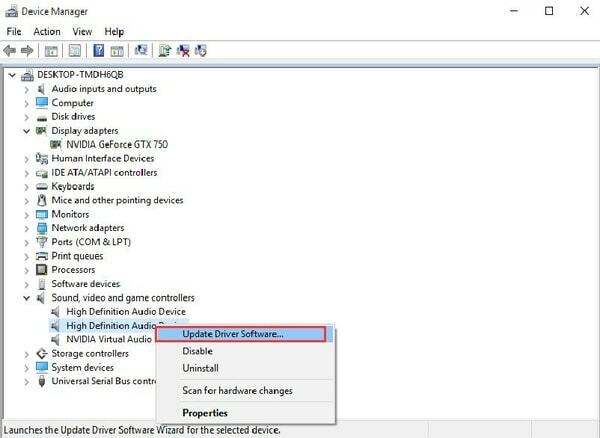
Lasi arī: Intel augstas izšķirtspējas (HD) audio draivera problēma operētājsistēmā Windows 10 [LABOTS]
4. darbība: Nākamajā uzvednē tiks parādītas divas iespējas, jums jāizvēlas pirmā, t.i. Automātiski meklējiet atjaunināto draiveru programmatūru.

Tagad sistēma Windows sāk draiveru skenēšanu tiešsaistē. Ja sistēma Windows atrod kādu atjauninājumu, tas automātiski instalēs atjauninājumu.
2. metode: izmantojiet NVIDIA oficiālo vietni, lai instalētu jaunāko HD audio draiveri
Ja gadījumā, Windows atpaliek atjauniniet augstas izšķirtspējas audio draiverus, varat iegūt jaunākos draiverus no ražotāja oficiālās vietnes. NVIDIA audio draiveri ir grafiskās kartes draiveru komplekta daļa. Tātad, lai atjauninātu NVIDIA audio draiverus uz jaunāko versiju, varat lejupielādēt un instalēt savas grafikas kartes draivera failu. Visjaunākie draiveri ir pieejami lejupielādei oficiālajā NVIDIA vietnē. Lūk, kā jūs varat tos instalēt savā datorā.
1. darbība: Apmeklējiet oficiālā NVIDIA atbalsta lapa.
2. darbība: Pēc tam izvēlieties informāciju par produktu un sistēmu pamatojoties uz jūsu sistēmas versiju un pašlaik izmantoto grafisko karti.
3. darbība: Pēc tam izveidojiet a noklikšķiniet uz pogas Meklēt.
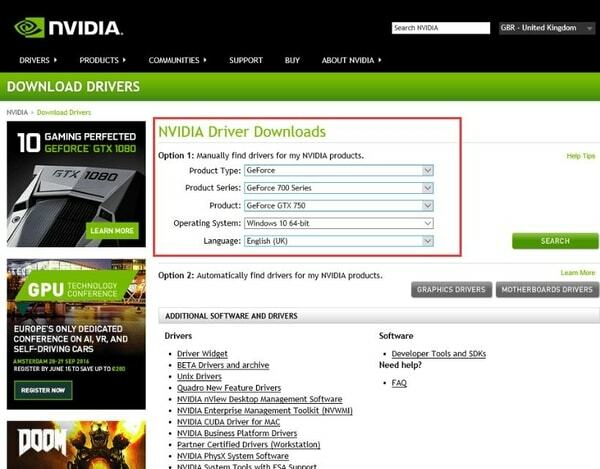
4. darbība: Pēc tam noklikšķiniet uz Lejupielādes poga.
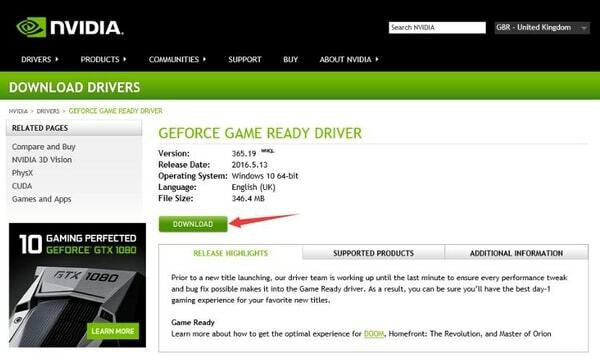
5. darbība: Veiciet klikšķi uz Piekrītu un lejupielādējiet pogu.
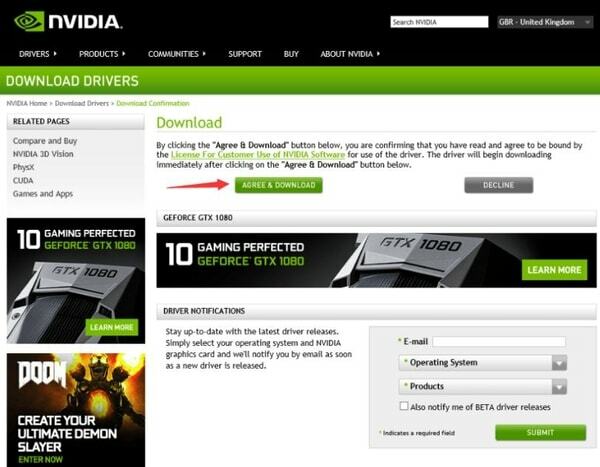
6. darbība: Kad lejupielāde ir pabeigta, palaidiet lejupielādēto draivera failu un izpildiet ekrānā redzamos norādījumus, lai datorā instalētu jaunākos draiverus.
Lasi arī: Kā novērst Realtek HD audio draivera instalēšanas kļūmi operētājsistēmā Windows 10
Tādā veidā visi elementi tiks instalēti pilnā draiveru komplektā. Ja nevēlaties instalēt visu draivera failu, varat atlasīt opciju Pielāgota instalēšana un noņemt atzīmi no citiem draivera failiem, lai instalējiet NVIDIA HD audio draiverus operētājsistēmai Windows 10.
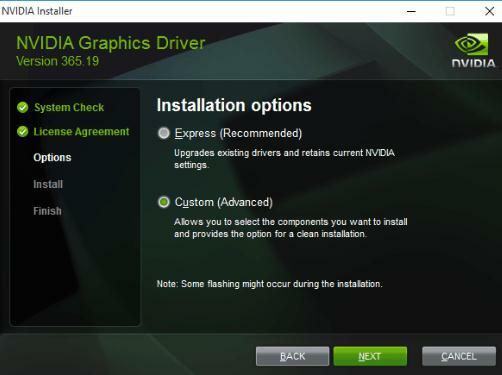
3. metode: automātiski instalējiet NVIDIA HD audio draiveri, izmantojot bitu draivera atjauninātāju (ļoti ieteicams)
Ja jums nav tik ļoti nepieciešamo tehnisko prasmju un pietiekami daudz laika, lai manuāli veiktu draivera atjaunināšanu. Pēc tam varat izmēģināt Bit Driver Updater — pasaulē atzītu draiveru atjaunināšanas rīku. Šis draivera atjaunināšanas rīks ne tikai novērš ar draiveri saistītos vaicājumus, bet arī var palielināt kopējo datora veiktspēju, kā arī novērst daudzas citas ar Windows saistītas kļūdas. Līdz ar to utilīta var atjaunināt visus novecojušos draiverus ar vienu peles klikšķi. Tālāk ir norādītas darbības, lai atjauninātu draiverus, izmantojot Bitu draivera atjauninātājs:
1. darbība: Noklikšķiniet uz tālāk norādītās lejupielādes pogas, lai instalētu parocīgo, bet efektīvo Bit Driver Updater.

2. darbība: Palaidiet utilītu datorā un noklikšķiniet uz pogas Skenēt kreisajā rūtī, lai rīks sāktu skenēt datoru, lai atrastu novecojušus vai bojātus draiverus.

3. darbība: Kad skenēšana ir beigusies, rīks nodrošina visu to draiveru sarakstu, kuri ir jāatjaunina. Sarakstā atrodiet skaņas, video un spēļu kontrollerus, pēc tam atrodiet HD audio draiveri, kas rada problēmas.
4. darbība: Visbeidzot, noklikšķiniet uz Poga Atjaunināt tūlīt atspoguļojas tai blakus.

Katram gadījumam, ja novērojāt, ka arī daudziem citiem draiveriem ir nepieciešams atjauninājums un vēlaties veikt draivera atjaunināšanu arī no tiem. Pēc tam varat to izdarīt, lai to izdarītu, pārslēdzieties uz Bit Driver Updater jaunināto versiju.
Ne tikai tas, bet arī pro versija ļaus jums piekļūt daudzām tās uzlabotajām funkcijām, piemēram, dublēšanai un atjaunošanai, viena klikšķa atjaunināšanai, sistēmas optimizētājam un tā tālāk. Tāpēc, netērējot vairāk laika, datorā instalējiet Bit Driver Updater, lai izbaudītu visas sistēmas labākās iespējas.
Lasi arī: 13 labākais bezmaksas audio skaņas ekvalaizers operētājsistēmai Windows 10 2021. gadā
Bonusa padoms: kā atinstalēt un atkārtoti instalēt NVIDIA augstas izšķirtspējas audio draiveri operētājsistēmai Windows 10
Dažreiz draiveru atjaunināšana nedarbojas saderības problēmu dēļ. Tādā gadījumā jums ir jāpārinstalē draiveri, taču, lai to izdarītu, vispirms ir jāatinstalē vecie draiveri. Tālāk ir norādītas darbības, lai atinstalētu NVIDIA augstas izšķirtspējas audio draiverus operētājsistēmai Windows 10.
1. darbība: Palaist Ierīču pārvaldnieks jūsu sistēmā.
2. darbība: Pēc tam atrodiet un veiciet dubultklikšķi uz Skaņas, video un spēļu kontrolieri kategoriju, lai to paplašinātu.
3. darbība: Tālāk noskaidrojiet HD audio draiveris un ar peles labo pogu noklikšķiniet uz tā, lai izvēlētos Atinstalēt.

4. darbība: Pēc tam noklikšķiniet uz JĀ, ja tiek parādīts uznirstošais lodziņš un tiek meklēts apstiprinājums, lai atinstalētu draiverus.
Tagad pagaidiet, līdz atinstalēšana ir pabeigta. Kad tas ir izdarīts, mēģiniet atkārtoti instalējiet NVIDIA augstas izšķirtspējas audio draiveri operētājsistēmā Windows 10.
Lasi arī: 22 labākais bezmaksas draivera atjauninātājs operētājsistēmai Windows 10, 8, 7 2021. gadā [Atjaunināts]
NVIDIA augstas izšķirtspējas audio draivera lejupielāde un atjaunināšana operētājsistēmai Windows 10 — tas ir veiksmīgi paveikts
Tātad, šādi varat veikt draivera atjaunināšanu un instalēt pareizo NVIDIA augstas izšķirtspējas audio draiveri operētājsistēmai Windows 10. Cerams, ka iepriekš sniegtā informācija jums ir bijusi ļoti noderīga.
Tomēr, ja jums ir kādi jautājumi, nekrītiet panikā un kopīgojiet tos ar mums, izmantojot tālāk sniegtos komentārus. Turklāt jūsu ieteikumi tiks atpazīti, tāpēc kopīgojiet tos tālāk esošajā lodziņā. Visbeidzot, lai lasītu informatīvākus rakstus par tehnoloģijām, neaizmirstiet abonēt TechPout.